Pavarësisht nga fakti që Windows 8 u krijua me teknologjinë më të fundit në mendje, ai funksionon pa probleme në kompjutera me performancë të ulët. Kërkesat e pajisjeve për Windows 8 janë pak më të larta se ato për Windows Vista, i cili u lëshua gati gjashtë vjet më parë.
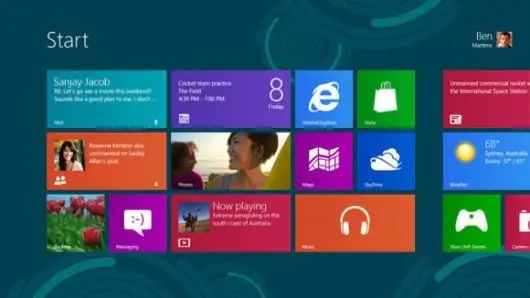
Udhëzimet
Hapi 1
Nëse kompjuteri juaj ka një hard disk, hapi i parë është të zëvendësoni programin e integruar të defragmentimit në Windows 8 (mos e defragmentoni SSD). Shërbimi i integruar i defragmentimit të Windows 8 është përgjithësisht në rregull, por ka zgjidhje më efikase falas në dispozicion. Defraggler është një zëvendësim i mirë për mjetet e integruara të defragmentimit. Meqenëse procedura e analizës zbatohet më mirë këtu dhe copëzimi i skedarit eliminohet në mënyrë më efikase, disqet e përpunuara nga Defraggler duhet teorikisht të demonstrojnë performancë më të lartë. Në praktikë, ndryshimet mund të jenë minimale, por në pajisjet e vjetra, edhe përmirësimet e vogla luajnë një rol të rëndësishëm. Rekomandohet gjithashtu të shkarkoni dhe instaloni Defraggler menjëherë pas instalimit të OS. Lironi hapësirë të papërdorur me Disk Cleanup, azhurnoni sistemin tuaj operativ dhe ekzekutoni Defraggler. Pas kësaj, shumica e skedarëve të OS do të zënë sektorë të afërt në disk dhe janë të vendosura në zona që ofrojnë performancë maksimale.
Hapi 2
Ekziston një mjet tjetër për optimizimin e sistemit. Shërbimi CCleaner jo vetëm që zgjeron aftësitë e mjetit të integruar të Windows Disk Cleaning, i cili heq skedarët e panevojshëm dhe liron hapësirën në disk, por gjithashtu optimizon procedurën e nisjes së sistemit operativ. Pas instalimit të Windows në një disk të zbrazët, heqja e sendeve të panevojshme nuk është aq e rëndësishme, por kur azhurnoni sistemin operativ, të gjitha mbeturinat e grumbulluara në sistemin e vjetër migrojnë me sukses në mjedisin e Windows 8 dhe duhet ta hiqni qafe disi.
Hapi 3
Së pari, instaloni Windows 8 në një disk të sapo formatuar dhe pastaj instaloni OS të azhurnuar dhe të gjithë drejtuesit që gjenden në faqen e internetit të Microsoft Update. Kontrolloni faqet e internetit të prodhuesve të përbërësve kryesorë (karta grafike, monitor, etj.) Dhe instaloni drejtuesit më të fundit. Pastaj shkarkoni dhe instaloni programin CCleaner. Nëse keni një hard disk standard, shkarkoni dhe instaloni programin Defraggler. Ekzekutoni mjetin e integruar të Windows Disk Cleaner dhe CCleaner. Defragmentoni hard diskun tuaj me Defraggler. Nëse keni një makinë solide, mund ta kaloni këtë hap.
Hapi 4
Konfigurimi i Cilësimeve të Windows 8
Hyni në menunë e avancuar të cilësimeve të sistemit ku mund të ndryshoni cilësimet e kujtesës virtuale dhe efekteve vizuale. Për të hyrë në menunë e avancuar të cilësimeve të sistemit në Windows 8, kaloni në modalitetin Desktop, klikoni në shkurtoren e Bibliotekave në shiritin e detyrave dhe pastaj klikoni me të djathtën në kompjuter. Në menunë e kontekstit që shfaqet në ekran, zgjidhni artikullin Properties - do të hapet një dritare e artikullit Paneli i Kontrollit të Sistemit. Në pjesën e majtë të dritares, zgjidhni artikullin Advanced System Settings - paneli i Karakteristikave të Sistemit do të shfaqet në ekran. Shkoni te skeda Advanced dhe klikoni në butonin Settings në seksionin Performance për të hapur panelin Options Options. Shkoni te Skeda e Efekteve Vizuale, vendosni ndërprerësin te Rregullo për performancën më të mirë dhe klikoni butonin Zbato. Nëse dëshironi të mbani disa efekte vizuale, kontrolloni kutitë përkatëse. Në përgjithësi, rekomandohet të çaktivizoni efektet për të përmirësuar performancën e PC.
Në panelin e opsioneve të performancës, shkoni te skeda e përparuar në krye të ekranit dhe klikoni në butonin Ndrysho në seksionin e kujtesës virtuale.
Për të përcaktuar madhësinë e skedarit paging në Windows 8, vendosni butonin e radios në qendër të panelit të Kujtesës Virtuale në pozicionin e Madhësisë së personalizuar dhe specifikoni madhësinë e rekomanduar të faqes në megabajt në fushat e Madhësisë Fillestare dhe Madhësisë Maksimale. Klikoni në butonin Set, pastaj OK dhe OK përsëri për të mbyllur dritaren Opsionet e Performancës. Klikoni OK në dritaren Properties System dhe rindizni kompjuterin tuaj nëse është e nevojshme, por në praktikë kjo zakonisht bëhet pa.
Hapi 5
Paaftësia e sendeve të panevojshme
Në mënyrë që të optimizoni më tej performancën e Windows në pajisjen e vjetër, rekomandohet të çaktivizoni të gjitha programet dhe shërbimet e panevojshme të përfshira në procedurën e nisjes së sistemit, pajisjen e papërdorur dhe pllakat jo-thelbësore.
Për ta bërë këtë, në ekranin Start, klikoni me të djathtën në çdo pllakë dhe zgjidhni çaktivizoni nga menuja. Si parazgjedhje, në Windows 8, pllakat Sport, Udhëtim, Financë, Lajme, Postë, Bing dhe Mot janë aktive. Nëse mund të bëni pa asnjë prej tyre, çaktivizoni artikujt përkatës. Kjo i kursen Windows nga detyrimi për të kryer rregullisht procedurat e përzgjedhjes së të dhënave dhe azhurnimit.
Nuk ka shumë komponentë harduerë në kompjuter që mund t'i çaktivizoni, por pasi t'i çaktivizoni, Windows ngarkohet më shpejt dhe sepse shoferi i përbërësit nuk inicializon, ka më shumë memorie të lirë në sistem. Hardware mund të çaktivizohet në dy mënyra: duke përdorur BIOS ose Device Manager. Çaktivizimi përmes BIOS është i preferueshëm sepse në këtë rast përbërësi i pajisjes nuk njihet as nga Windows dhe drejtuesi i tij nuk është i ngarkuar. Kompjuterë të ndryshëm e bëjnë këtë në mënyra të ndryshme, por, si rregull, menjëherë pasi të keni ndezur makinerinë, duhet të shtypni butonin ose. Ndërfaqja BIOS do të shfaqet në ekran. Pastaj duhet të shkoni te seksioni i Periferikëve të Integruar, ku përbërësi i papërdorur është me aftësi të kufizuara. Për të çaktivizuar përbërësit e pajisjeve përmes Menaxherit të Pajisjeve, kaloni në modalitetin Desktop, klikoni në shkurtoren e Bibliotekave në shiritin e detyrave dhe pastaj klikoni me të djathtën në kompjuter. Në menunë e kontekstit, zgjidhni Properties dhe në panelin System, klikoni Manager Manager. Në dritaren e Menaxherit të Pajisjeve, klikoni në shigjetën pranë grupit të pajisjes për të zgjeruar listën. Klikoni me të djathtën në elementin e kërkuar dhe zgjidhni Disable nga menyja e kontekstit. Në sistemin tonë, ne kemi çaktivizuar kontrolluesin e rrjetit të kablluar dhe kontrolluesin Bluetooth, duke lënë vetëm Wi-Fi. Shumë kompjuterë kanë porte serike (RS-232). Ata zakonisht mund të fiken gjithashtu.
Hapi 6
Çaktivizoni njoftimet e bezdisshme të UAC
Për të ndryshuar nivelin e kontrollit, hapni shiritin Charms duke lëvizur miun në këndin e sipërm të djathtë ose të poshtëm të djathtë të ekranit dhe klikoni në ikonën Kërko. Në panelin e kërkimit, zgjidhni elementin Cilësimet dhe shkruani UAC në shiritin e kërkimit. Në panelin e majtë, zgjidhni Ndrysho cilësimet e Kontrollit të Llogarisë së Përdoruesit për të hapur dritaren e Cilësimeve të UAC. Zhvendosni rrëshqitësin poshtë një hapësire. Tani Windows 8 nuk do të errësojë ekranin dhe do të kufizohet vetëm në lëshimin e njoftimeve në lidhje me përpjekjet nga aplikacionet për të bërë ndryshime në sistem. Zhvendosja e rrëshqitësit poshtë një hapësirë tjetër do të çaktivizojë njoftimet krejtësisht. Nuk rekomandohet ta bëni këtë, pasi që me cilësime të tilla, të gjitha rreziqet e sigurisë i nënshtroheni plotësisht juve.






